Instrucciones de eliminación de la extensión de tipo adware "Ad Blocker Elite"
![]() Escrito por Tomas Meskauskas el
Escrito por Tomas Meskauskas el
¿Qué tipo de software es Ad Blocker Elite?
Ad Blocker Elite es un adware que pretende ser un bloqueador de anuncios. Sin embargo, en lugar de eliminar los anuncios en línea, este software los muestra. Además, la extensión de navegador Ad Blocker Elite espía la actividad de navegación de los usuarios.
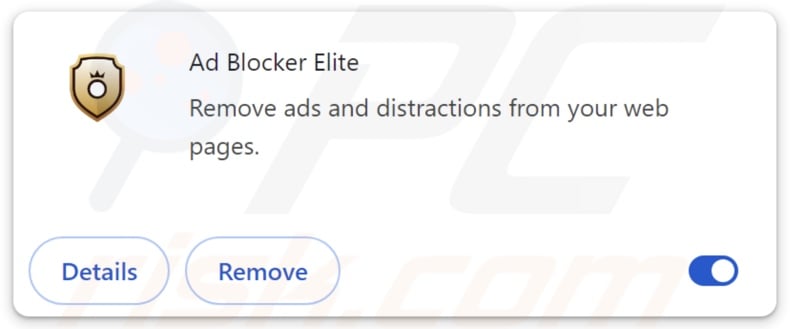
Visión general del adware Ad Blocker Elite
Adware significa software apoyado por publicidad. Su objetivo es generar ingresos para sus desarrolladores/editores a través de la publicidad. Normalmente, el software lo consigue mostrando anuncios en los sitios web visitados u otras interfaces.
Sin embargo, pueden ser necesarias ciertas condiciones para que el adware funcione como está diseñado (por ejemplo, navegador/sistema compatible o geolocalización del usuario, visitas a sitios específicos, etc.). Independientemente de que Ad Blocker Elite muestre o no anuncios, sigue siendo una amenaza para la seguridad del dispositivo y la privacidad del usuario.
Los anuncios mostrados por el adware suelen promocionar estafas en línea, software poco fiable o peligroso y malware. Las descargas/instalaciones furtivas son otro motivo de preocupación, ya que algunos de los anuncios pueden llevarlas a cabo al hacer clic en ellos.
Tenga en cuenta que, aunque es posible encontrar productos/servicios auténticos a través de estos anuncios, es poco probable que sean promocionados por ninguna parte oficial. Lo más probable es que esta promoción sea llevada a cabo por estafadores que abusan de los programas de afiliación del contenido respaldado para obtener comisiones ilegítimas.
Ad Blocker Elite también tiene funcionalidades de rastreo de datos, que son estándar para el software apoyado por publicidad. La información de interés puede incluir: historiales de navegación y de motores de búsqueda, cookies de Internet, credenciales de inicio de sesión de la cuenta, detalles de identificación personal, datos relacionados con las finanzas, etcétera. Esta información sensible puede venderse a terceros o utilizarse de otro modo con fines lucrativos.
En resumen, la presencia de software como Ad Blocker Elite en los dispositivos puede provocar infecciones en el sistema, graves problemas de privacidad, pérdidas económicas e incluso el robo de identidad.
| Nombre | Anuncios de "Ad Blocker Elite" |
| Tipo de amenaza | Adware, Anuncios no deseados, Virus Pop-up |
| Extensiones del navegador | Bloqueador de anuncios Elite |
| Supuesta funcionalidad | Bloqueo de anuncios |
| Síntomas | Ver anuncios que no proceden de los sitios por los que navegas. Anuncios emergentes intrusivos. Disminución de la velocidad de navegación por Internet. |
| Métodos de distribución | Anuncios emergentes engañosos, instaladores de software gratuito (bundling). |
| Daños | Disminución del rendimiento del ordenador, rastreo del navegador - problemas de privacidad, posibles infecciones adicionales de malware. |
| Eliminación de Malware | Para eliminar posibles infecciones de malware, escanee su computadora con un software antivirus legítimo. Nuestros investigadores de seguridad recomiendan usar Combo Cleaner. |
Ejemplos de adware
Adblock Castle - navegador sin publicidad, Ad Squasher adware, y No More 404 son sólo un par de nuestros artículos más recientes sobre adware. Los programas incluidos en esta clasificación suelen parecer legítimos y ofrecen varias funciones útiles. Sin embargo, rara vez funciona como promete; normalmente, sus funcionalidades sirven de cebo que engaña a los usuarios para que lo descarguen o instalen.
Recuerde que aunque una extensión del navegador o una aplicación funcione exactamente como indica su material promocional, eso por sí solo no demuestra su legitimidad o seguridad.
¿Cómo se instaló Ad Blocker Elite en mi ordenador?
Adquirimos Ad Blocker Elite desde su página web promocional "oficial", que nuestros investigadores descubrieron durante una investigación rutinaria de sitios web sospechosos.
Las páginas de descargas de apariencia inocente y los sitios de estafas se utilizan a menudo para promocionar software respaldado por publicidad. La mayoría de los usuarios acceden a ellos a través de redireccionamientos generados por anuncios intrusivos, sitios web que utilizan redes publicitarias fraudulentas, notificaciones de spam del navegador, URL mal escritas y adware instalado (con capacidad para forzar la apertura del navegador).
Además, este software puede venir incluido en programas normales. El riesgo de permitir inadvertidamente el acceso de contenido incluido en el sistema aumenta al descargarlo de canales poco fiables (por ejemplo, sitios de alojamiento de archivos gratuitos y gratuitos, redes de intercambio P2P, etc.) y al tratar los procesos de instalación con negligencia (por ejemplo, ignorando los términos, utilizando la configuración "Rápido/fácil", etc.).
También proliferan los anuncios intrusivos. Algunos de los anuncios pueden activarse (es decir, al hacer clic en ellos) para ejecutar secuencias de comandos que realizan descargas/instalaciones sin el permiso del usuario.
¿Cómo evitar la instalación de adware?
Es importante investigar el software y descargarlo sólo de fuentes oficiales/verificadas. A la hora de instalarlo, recomendamos estudiar las condiciones y opciones, utilizar la configuración "Personalizada/Avanzada" y excluirse de todos los complementos (por ejemplo, aplicaciones, extensiones, herramientas, funciones, etc.).
También aconsejamos vigilar la navegación, ya que en Internet abundan los contenidos fraudulentos y maliciosos bien disimulados. Por ejemplo, a pesar de su apariencia ordinaria/innocua, los anuncios intrusivos redirigen a los usuarios a sitios web muy cuestionables (por ejemplo, pornografía, citas para adultos, promoción de estafas, juegos de azar, etc.).
Si sigue encontrando anuncios/redirecciones de este tipo, inspeccione el sistema y elimine inmediatamente todas las aplicaciones dudosas y extensiones/plug-ins del navegador. Si su ordenador ya está infectado con Ad Blocker Elite, le recomendamos que ejecute un escaneado con Combo Cleaner para eliminar automáticamente este adware.
Captura de pantalla de los permisos solicitados por el adware Ad Blocker Elite:
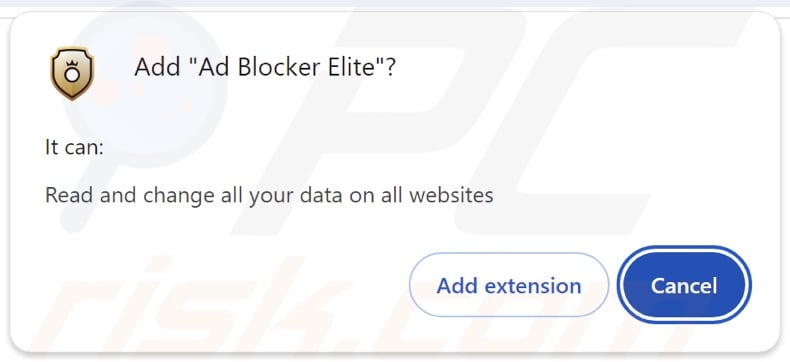
Captura de pantalla del sitio web utilizado para promover el adware Ad Blocker Elite:
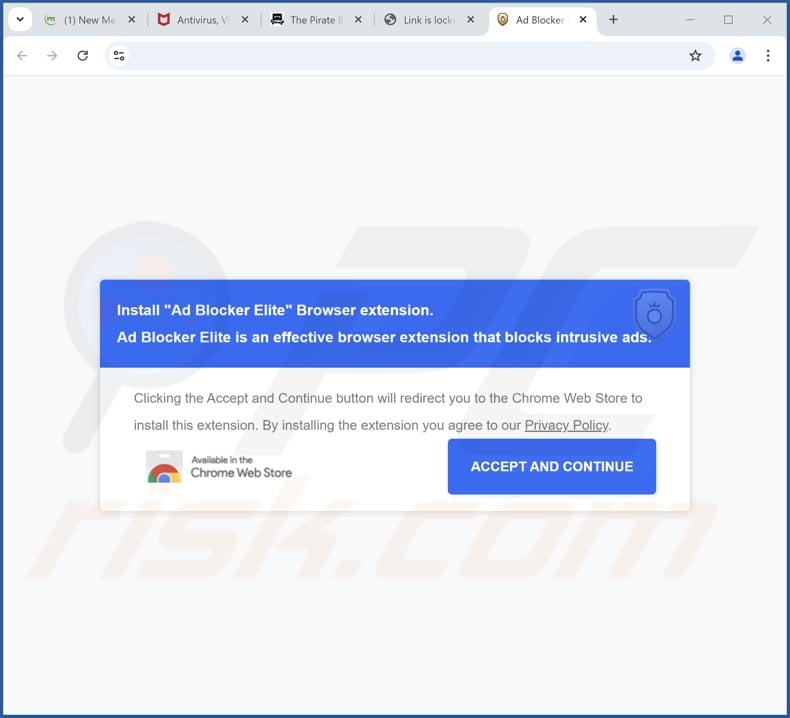
Eliminación automática instantánea de malware:
La eliminación manual de amenazas puede ser un proceso largo y complicado que requiere conocimientos informáticos avanzados. Combo Cleaner es una herramienta profesional para eliminar malware de forma automática, que está recomendado para eliminar malware. Descárguelo haciendo clic en el siguiente botón:
▼ DESCARGAR Combo Cleaner
El detector gratuito verifica si su equipo está infectado. Para usar el producto con todas las funciones, debe comprar una licencia para Combo Cleaner. 7 días de prueba gratuita limitada disponible. Combo Cleaner es propiedad y está operado por Rcs Lt, la empresa matriz de PCRisk. Leer más. Si decide descargar este programa, quiere decir que usted está conforme con nuestra Política de privacidad y Condiciones de uso.
Menú rápido:
- ¿Qué es Ad Blocker Elite?
- PASO 1. Desinstale las aplicaciones de adware usando el Panel de Control.
- PASO 2. Elimine las extensiones sospechosas de Google Chrome.
- PASO 3. Elimine las extensiones sospechosas de Mozilla Firefox.
- PASO 4. Elimine las extensiones sospechosas de Safari.
- PASO 5. Elimine los plug-ins maliciosos de Microsoft Edge.
Eliminación de adware:
Usuarios de Windows 10:

Haga clic con el botón derecho en la esquina inferior izquierda de la pantalla, en el Menú de acceso rápido, seleccione Panel de control. En la nueva ventana, elija Desinstalar un programa.
Usuarios de Windows 7:

Haga clic en Inicio (El "logo de Windows" en la esquina inferior izquierda de su escritorio), elija Panel de control. Localice la opción Programas y características y haga clic en Desinstalar un programa.
Usuarios de macOS (OSX):

Haga clic Finder, en la nueva ventana, seleccione Aplicaciones. Arrastre la app desde la carpeta Aplicaciones hasta la papelera (ubicada en su Dock). Seguidamente, haga clic derecho sobre el icono de la papelera y seleccione Vaciar papelera.
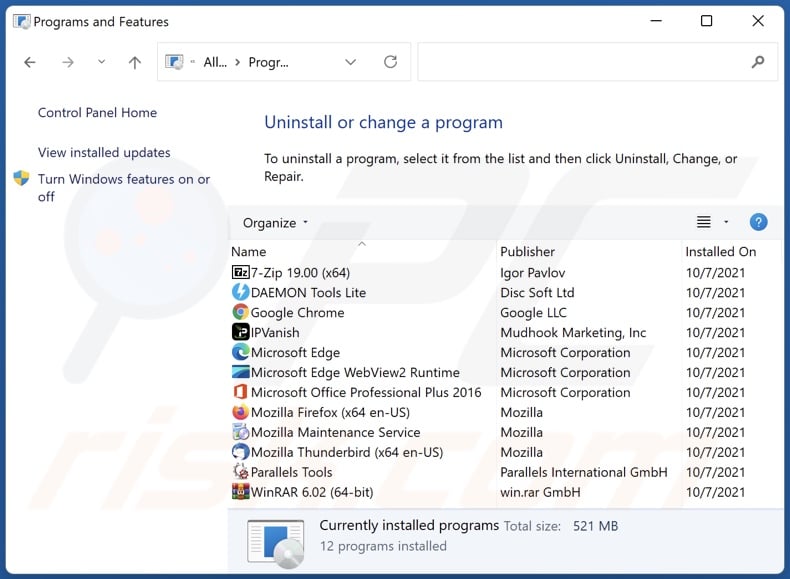
En la ventana de desinstalación de programas, busque las aplicaciones no deseadas, seleccione estas entradas y haga clic en "Desinstalar" o "Suprimir".
Tras desinstalar las aplicaciones no deseadas, analice su ordenador en busca de componentes restantes no deseados o posibles infecciones de malware. Para escanear su ordenador, utilice el software de eliminación de malware recomendado.
Elimine el adware de los navegadores de Internet:
Vídeo que muestra cómo eliminar el adware Ad Blocker Elite utilizando Combo Cleaner:
 Eliminar extensiones maliciosas de Google Chrome:
Eliminar extensiones maliciosas de Google Chrome:
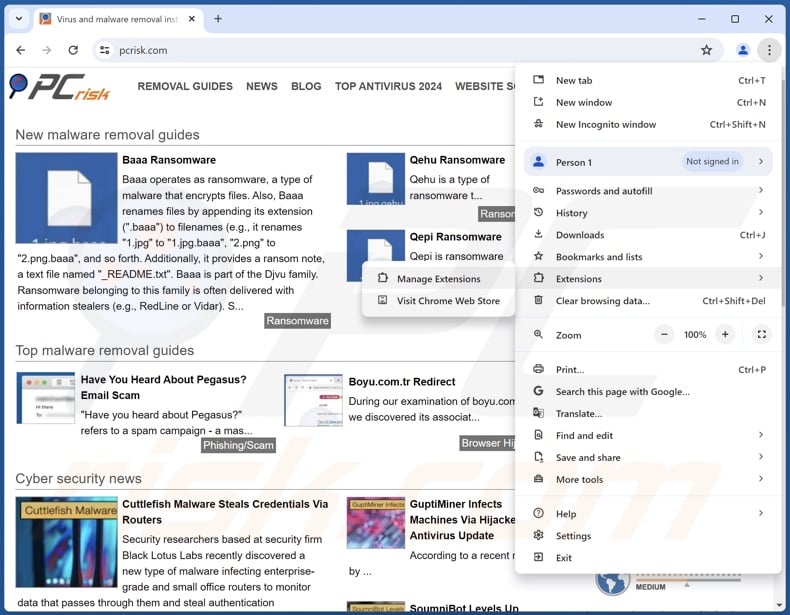
Haga clic en el icono de menú de Chrome ![]() (en la esquina superior derecha de Google Chrome), seleccione "Extensiones" y haga clic en "Administrar extensiones". Localice "Ad Blocker Elite" y todas las demás extensiones sospechosas recientemente instaladas, seleccione las entradas correspondientes y haga clic en "Suprimir".
(en la esquina superior derecha de Google Chrome), seleccione "Extensiones" y haga clic en "Administrar extensiones". Localice "Ad Blocker Elite" y todas las demás extensiones sospechosas recientemente instaladas, seleccione las entradas correspondientes y haga clic en "Suprimir".
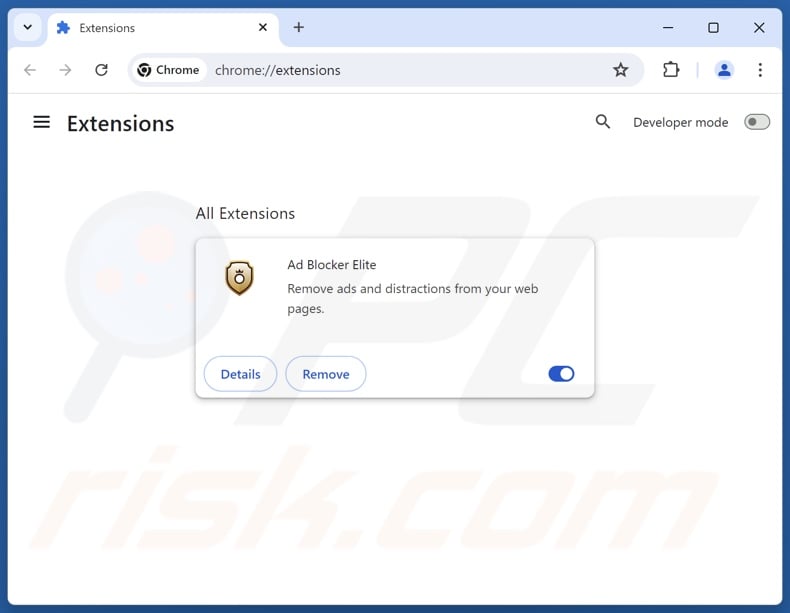
Método opcional:
Si sigue teniendo problemas para eliminar anuncios de "ad blocker elite", restablezca la configuración predeterminada del navegador Google Chrome. Haga clic en el icono de menú en Chrome ![]() (parte superior derecha de Google Chrome) y seleccione Configuración. Diríjase a la parte inferior de la pantalla. Haga clic en el enlace Configuración avanzada.
(parte superior derecha de Google Chrome) y seleccione Configuración. Diríjase a la parte inferior de la pantalla. Haga clic en el enlace Configuración avanzada.

De nuevo, utilice la barra de desplazamiento para ir a la parte inferior de la pantalla y haga clic en el botón Restablecer (Restaura los valores predeterminados originales de la configuración).

En la nueva ventana, confirme que quiere restablecer la configuración predeterminada de Google Chrome haciendo clic en el botón Restablecer.

 Elimine los complementos maliciosos de Mozilla Firefox:
Elimine los complementos maliciosos de Mozilla Firefox:
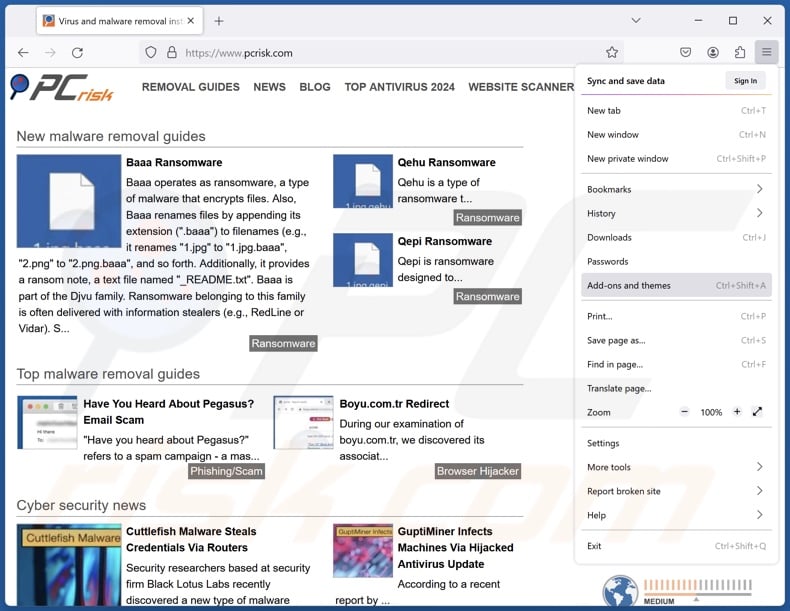
Haga clic en el menú de Firefox ![]() (en la esquina superior derecha de la ventana principal), seleccione "Complementos y temas". Haz clic en "Extensiones", en la ventana abierta localiza las extensiones sospechosas instaladas recientemente, haz clic en los tres puntos y luego en "Eliminar".
(en la esquina superior derecha de la ventana principal), seleccione "Complementos y temas". Haz clic en "Extensiones", en la ventana abierta localiza las extensiones sospechosas instaladas recientemente, haz clic en los tres puntos y luego en "Eliminar".
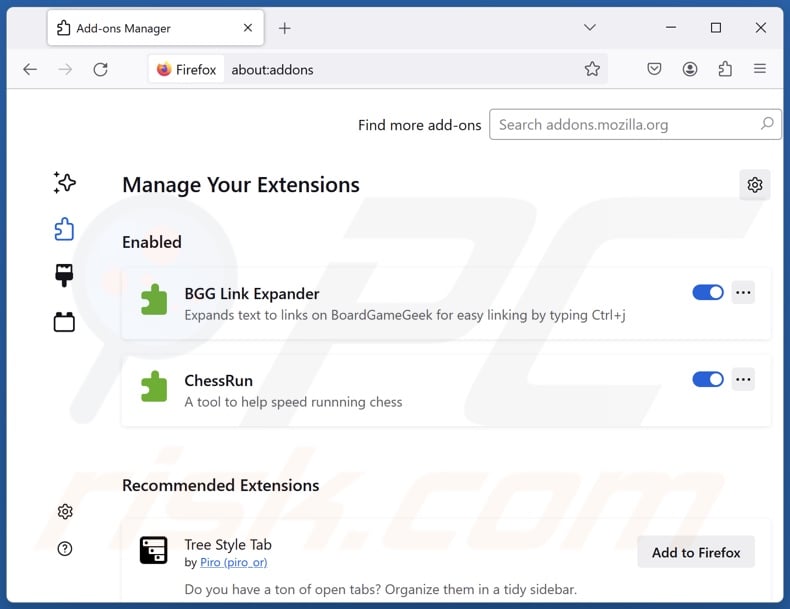
Método opcional:
Los usuarios con problemas para eliminar de anuncios de "ad blocker elite" pueden restablecer la configuración de Mozilla Firefox.
Abra Mozilla Firefox; en la esquina superior derecha de la ventana principal, haga clic en el menú de Firefox ![]() ; en el menú desplegado, pulse sobre el icono Abrir menú de ayuda
; en el menú desplegado, pulse sobre el icono Abrir menú de ayuda ![]()

Seleccione Información para solucionar problemas.

En la nueva pantalla, haga clic en el botón Restablecer Firefox.

En la nueva ventana, confirme que desea restablecer la configuración predeterminada de Mozilla Firefox haciendo clic en el botón Restablecer.

 Eliminar extensiones maliciosas en Safari:
Eliminar extensiones maliciosas en Safari:

Cerciórese de que su navegador Safari está activo. Haga clic en el menú de Safari y seleccione Preferencias…

En la nueva ventana, haga clic en Extensiones, revise todas las extensiones instaladas recientemente que parezcan sospechosas, selecciónelas y haga clic en Desinstalar.
Método opcional:
Asegúrese de que su navegador Safari está activo y haga clic en el menú Safari. Seleccione Borrar historial y datos de sitios webs del menú desplegable.

En el cuadro de diálogo que se ha abierto, seleccione Todo el historial y pulse el botón Borrar historial.

 Eliminar extensiones maliciosas de Microsoft Edge:
Eliminar extensiones maliciosas de Microsoft Edge:

Haga clic en el ícono de menú de Edge ![]() (en la esquina superior derecha de Microsoft Edge), seleccione "Extensiones". Localice todos los complementos de navegador sospechosos recientemente instalados y haga clic en "Eliminar" debajo de sus nombres.
(en la esquina superior derecha de Microsoft Edge), seleccione "Extensiones". Localice todos los complementos de navegador sospechosos recientemente instalados y haga clic en "Eliminar" debajo de sus nombres.

Método opcional:
Si continúa teniendo problemas con la eliminación de anuncios de "ad blocker elite", restablezca la configuración del navegador Microsoft Edge. Haga clic en el ícono de menú de Edge ![]() (en la esquina superior derecha de Microsoft Edge) y seleccione Configuración.
(en la esquina superior derecha de Microsoft Edge) y seleccione Configuración.

En el menú de configuración abierto, seleccione Restablecer Configuración.

Seleccione Restaurar configuración a sus valores predeterminados. En la ventana abierta, confirme que desea restablecer la configuración predeterminada de Microsoft Edge haciendo clic en el botón Restablecer.

- Si esto no ayudó, siga estas instrucciones alternativas que explican cómo restablecer el navegador Microsoft Edge.
Resumen:
 Con normalidad, el software publicitario o aplicaciones potencialmente no deseadas se introducen sin permiso en los navegadores web del usuario al descargar programas gratuitos. Algunos de los sitios web malintencionados que ofrecen descargas de programas gratuitos no dejan descargar el programa elegido si se decide rechazar la instalación de software promocionado. Tenga en cuenta que la fuente más segura para descargar programas gratuitos es el sitio web de los creadores. Al instalar el programa gratuito ya descargado, elija la opción de instalación personalizada o avanzada; este paso mostrará todas las aplicaciones no deseadas que se iban a instalar junto con el programa de su elección.
Con normalidad, el software publicitario o aplicaciones potencialmente no deseadas se introducen sin permiso en los navegadores web del usuario al descargar programas gratuitos. Algunos de los sitios web malintencionados que ofrecen descargas de programas gratuitos no dejan descargar el programa elegido si se decide rechazar la instalación de software promocionado. Tenga en cuenta que la fuente más segura para descargar programas gratuitos es el sitio web de los creadores. Al instalar el programa gratuito ya descargado, elija la opción de instalación personalizada o avanzada; este paso mostrará todas las aplicaciones no deseadas que se iban a instalar junto con el programa de su elección.
Ayuda para la desinfección:
Si se encuentra con problemas al intentar eliminar anuncios de "ad blocker elite" de su equipo, por favor pida ayuda en nuestro foro de eliminación de programas maliciosos.
Publique un comentario:
Si dispone de más información sobre anuncios de "ad blocker elite" o sobre la forma de eliminarlo, por favor comparta su conocimiento en la sección de comentarios de abajo.
Fuente: https://www.pcrisk.com/removal-guides/30870-ad-blocker-elite-adware
Preguntas más frecuentes (FAQ)
¿Qué daños puede causar el adware?
El adware puede disminuir la experiencia de navegación y el rendimiento del sistema. Ofrece anuncios que promocionan contenidos capaces de causar infecciones en el sistema, problemas de privacidad, pérdidas económicas y otros problemas graves. Además, el software publicitario suele ser capaz de rastrear datos, por lo que se considera una amenaza para la privacidad.
¿Qué hace el adware?
El adware está diseñado para generar ingresos para sus desarrolladores a través de la publicidad. Este objetivo se consigue a través de medios nefastos, como mostrar anuncios indeseables/perjudiciales en varias interfaces, generar redireccionamientos a sitios engañosos/maliciosos y recopilar información privada.
¿Cómo generan ingresos los creadores de adware?
Los desarrolladores de adware obtienen beneficios principalmente a través de programas de afiliación mediante la promoción de contenidos. Pueden ganar comisiones por clics en anuncios, visitas a sitios web, descargas de archivos, compras de productos, suscripciones a servicios o similares.
¿Elimina Combo Cleaner el adware Ad Blocker Elite?
Sí, Combo Cleaner puede escanear ordenadores y eliminar todas las aplicaciones de tipo adware que estén instaladas. Tenga en cuenta que la eliminación manual (sin ayuda de programas de seguridad) puede no ser una solución perfecta. En algunos casos, los restos de archivos permanecen ocultos en el sistema tras la eliminación manual del adware. Es más, estos restos pueden seguir ejecutándose y causar problemas. Por lo tanto, es primordial eliminar a fondo el software respaldado por publicidad.
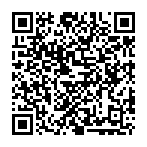
▼ Mostrar discusión.